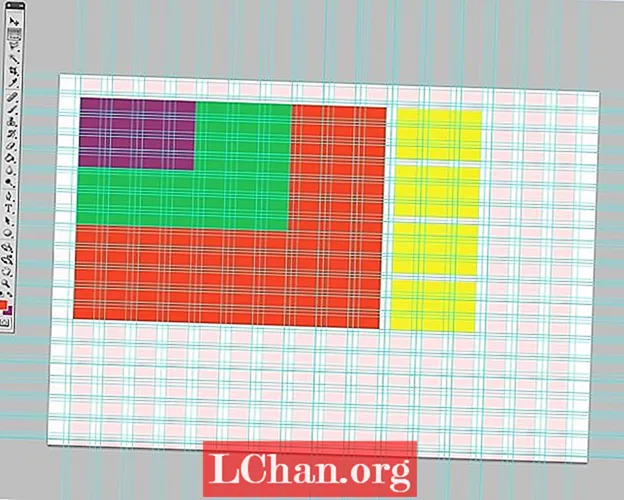Nilalaman
- 01. Lumikha ng color palette
- 02. Kunin ang tamang imahe ng sanggunian
- 03. Iguhit ang pang-itaas na layer
- 04. Ipakilala ang linework
- 05. Magdagdag ng isang layer mask
- 07. I-sketch ang under-layer
- 08. Tukuyin ang tinta ng pigura
- 09. Magdagdag ng lilim at pagkakayari
- 10. I-shade ang bawat layer sa bawat oras
- 11. Magdagdag ng grit at texture

Ang isang anaglyph effect ay ang tamang pangalan para sa klasikong istilong 3D kung saan kailangan mong magsuot ng pula at asul na baso upang pahalagahan ang nilalaman. Dito, malalaman mo kung paano makamit ang klasikong 3D na epekto gamit ang mga pangunahing imahe, pagtatabing at mga texture. Bago ka magsimula, kunin ang iyong sarili ng ilang mga libreng mga texture upang gawin ang iyong disenyo ayon sa gusto mo.
Ang Bride ', nilikha sa tutorial na ito, ay isang orihinal na piraso na nilikha ko gamit ang isang imahe ng sanggunian bilang batayan at ginagamit ang epektong anaglyph. Madalas kong ginagamit ang epektong ito sa aking trabaho upang galugarin ang mga tema ng dwalidad, at upang magbigay pugay sa mga B-pelikula noong dekada '50 at '60.
Para sa higit pang mga tutorial, tingnan ang aming Mga tutorial sa Photoshop post
01. Lumikha ng color palette
Upang makamit ang epekto, kailangan kong gumamit ng mga shade ng asul at pula. Maaari itong gumana kasama ang iba pang mga kulay, ngunit ito ang pinaka tradisyonal. Ang kulay ay naging isang hamon sa akin, lalo na sa digital medium, kung saan ang literal na anumang kulay na maiisip mo ay nasa iyong itapon.
Ang color palette na ito ay kinuha mula sa isang vintage 3D poster na nakita ko sa isang tindahan ng mga antigo. Kumuha ako ng litrato nito at sinampol ang mga kulay sa Photoshop upang likhain ang paleta. Gumawa ako ng ilang mga pag-aayos dito mula noon, ngunit nahanap ko na ito ay gumagana nang mahusay sa mga baso ng 3D na palagi kong ipinapadala sa aking mga print na order.
- Kunin ang Adobe Creative Cloud dito
02. Kunin ang tamang imahe ng sanggunian

Nagbibigay sa akin ng mga inspirasyon ang mga larawang paglalarawan ng antigo at potograpiya. Gustung-gusto ko ang idealised, mala-panaginip at may pag-asa na mundo kung saan nagaganap ang mga imaheng ito.
Para sa akin, ang paghahanap ng tamang imahe ng sanggunian ay susi: Naghahanap ako ng pangkalahatang komposisyon at ekspresyon ng mukha. Mahalaga ang imahe ng sanggunian, ngunit palagi akong gumagawa ng isang patas na halaga ng pag-edit sa aking mga sketch habang papunta ako. Karamihan sa mga oras na nagsisimula akong makita kung ano ang nangyayari sa ilalim ng layer habang nagsisimula akong mag-block sa pagguhit ng itaas na layer.
03. Iguhit ang pang-itaas na layer

I-block ko ang imahe ng sanggunian upang makuha ang pangunahing komposisyon. Nalaman ko na talagang mahalaga na hindi direktang subaybayan ang tuktok ng imahe - ang mga tuwirang bakas ay minsan ay makaramdam ng pagkatuyo at walang emosyon. Ang pagtatrabaho sa ganitong paraan ay nagbibigay-daan sa akin na magbigay ng paggalaw ng pagguhit. Kapag na-block ang imahe, inililipat ko ang isang maliit na kopya ng sanggunian na imahe sa sulok ng aking canvas kung saan madali ko itong nakikita.
04. Ipakilala ang linework

Susunod na digital kong 'tinta' ang pagguhit. Karaniwan, lahat ng aking linework ay tapos na nang sabay-sabay. Ang pagtatrabaho sa itim at puti ay tumutulong na matiyak na makukuha ko ang mga linya na gusto ko. Maaari kong, sa hakbang na ito, gumuhit ng isang layer mask o tinta na pula, ngunit may posibilidad na pabagalin ako.
05. Magdagdag ng isang layer mask

Upang kulayan ang linework, nais kong lumikha ng isang solidong layer ng kulay (pula). Pagkatapos ay gumawa ako ng isang layer mask kung saan i-paste ang aking linework. Sa puntong ito itatakda ko ito sa Multiply at iikot ang opacity sa paligid ng 20 porsyento, sapat lamang upang makita ang pulang layer.
07. I-sketch ang under-layer
Ang paglikha ng under-layer ay ang aking paboritong bahagi ng aking proseso - ito ay kung saan talagang nakakainteres ang piraso. Karaniwan akong sumusubok ng iba't ibang mga ideya at komposisyon. Ang balangkas ay isang bagay na gumuhit ako ng maraming beses, kaya sa palagay ko medyo tiwala akong iguhit ito freehand. Gagamitin ko ang malabong pang-itaas na layer bilang isang gabay.
Para sa mga uwak at ahas, gumagamit ako ng mga sanggunian na imahe sa parehong paraan na ginawa ko para sa pagguhit ng itaas na layer (tingnan ang hakbang 03). Tinta ko ang mga ito bago lumipat sa balangkas. Sa ganoong paraan maililipat ko ang mga bagay sa paligid kung hindi gumagana ang komposisyon.
08. Tukuyin ang tinta ng pigura
Kapag nasisiyahan ako sa komposisyon, nai-tinta ko ang natitirang sketch at i-paste ito sa isang maskara, tulad ng ginawa ko dati.
09. Magdagdag ng lilim at pagkakayari

Ngayon na mayroon ako ng aking pula at asul na mga layer kung saan ko gusto ang mga ito, oras na upang magdagdag ng ilang lilim at pagkakayari. Ginagawa ko ang paglikha ng aking sariling pasadyang mga brush at pagkakayari sa loob ng maraming taon, masidhing pag-scan ng mga splatter ng tinta at mga texture ng grainy.
Pagkatapos ay natuklasan ko ang True Grit Texture Supply at hindi pa lumingon. Ang True Grit ay may ilan sa mga pinakamahusay na kalidad na print, high-resolution na brush ng Photoshop sa merkado.
10. I-shade ang bawat layer sa bawat oras

Habang nagtatabing, nais kong mag-focus sa isang layer nang paisa-isa. Sa ganitong paraan alam ko na ang bawat layer ay solid sa sarili nitong. Sa pulang layer ginagamit ko ang isa sa mga brush na half-tone shader ng True Grit na may 45-degree na mga tuldok. Gustung-gusto ko kung paano ko agad makakamtan ang isang halftone na texture. Sa asul na layer ay gumagamit ako ng isang 90-degree na linya na kalahating-tono na brush, mula rin sa True Grit (ipinapangako kong hindi nila ako binabayaran…). Ang lahat ng ito ay nagaganap sa layer mask.
11. Magdagdag ng grit at texture
Kapag ang mga halaga ng pagtatabing ay maganda, oras na upang magdagdag ng grit at pagkakayari. Ang aking layunin ay upang lumikha ng isang pagod at masungit na hitsura na gumagaya sa pinsala sa panahon.
Nais kong pakiramdam ng piraso na parang nakalimutan ito o nawala sa oras. Gayunpaman, mahalaga na hindi ako lumampas sa hakbang na ito at ang nakabahala sa parehong mga layer ay umakma sa bawat isa.
Ang opacity ng mga layer ay pinaglaruan nang marami sa puntong ito, kaya nais kong tiyakin na ang mga bagay ay magmukhang random at hindi masyadong planado.
Ang artikulong ito ay orihinal na na-publish sa isyu ng 296 ng Computer Arts, ang pinakamahusay na nagbebenta ng magazine sa disenyo sa buong mundo. Bumili isyu 296 ngayon o mag-subscribe sa Computer Arts.